Windows 10: Bloquer les mises à jour automatiques de Windows avec l'utilitaire (KB3073930)
Microsoft publie des mises à jour automatiques surpresque quotidiennement pour Windows Insiders la semaine dernière. Habituellement, ce sont des correctifs de sécurité et de stabilité destinés à être prêts pour le lancement officiel, qui se tiendra dans deux jours.
Cependant, au cours du week-end, il y avait beaucouprapports d'une mise à jour automatique (KB3074681) provoquant le blocage de Windows 10 Explorer. Dans la foulée de cette débâcle, Microsoft a publié un package de dépannage (KB3073930) permettant de bloquer les mises à jour automatiques.
Masquer les mises à jour de Windows 10
Téléchargez l'outil Afficher ou masquer les mises à jour. Conservez-le dans un emplacement pratique ou sur un lecteur flash car il ne s'installe pas. Vous devrez l'exécuter manuellement si un problème survient.
Il lancera une analyse et il vous suffira ensuite de sélectionner Masquer les mises à jour, Windows n'installera pas les mises à jour masquées.

Sélectionnez maintenant la mise à jour à l’origine du problème ou masquez simplement quelque chose que vous ne voulez pas. Cliquez sur Suivant et vous ne verrez plus cette mise à jour.
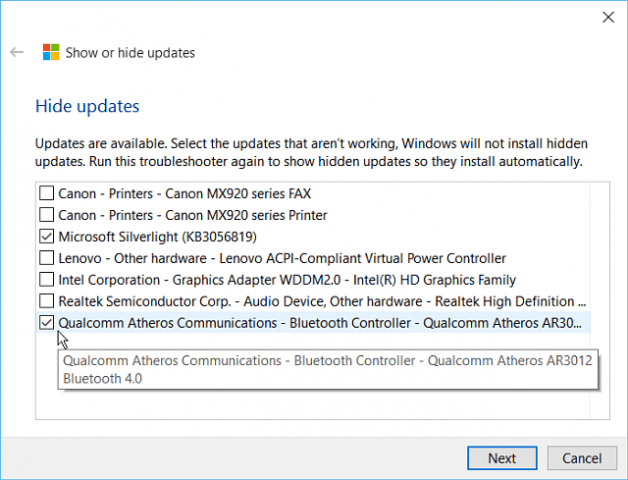
Ensuite, si vous souhaitez installer ultérieurement l'une des mises à jour masquées, exécutez l'utilitaire et sélectionnez Afficher les mises à jour masquées, puis cochez celles que vous souhaitez et Windows Update les installera automatiquement.
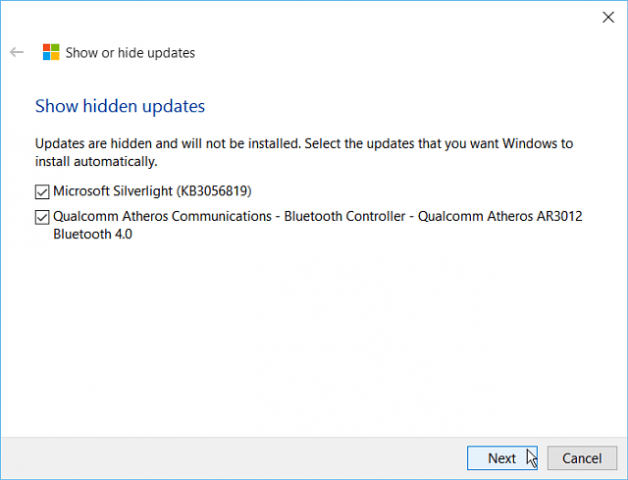
Cet outil est actuellement destiné à Windows Insiders,mais tout le monde pourra l'utiliser après avoir mis à jour son système vers Windows 10. Il convient également de noter que si vous possédez la version Windows 10 Pro, vous pourrez différer les mises à jour automatiques. Ceci est une fonctionnalité intégrée et aucun téléchargement de logiciel séparé n'est requis.
Depuis que Microsoft exécute Windows en tant que service(WaaS) et nécessitant l’installation automatique des mises à jour, assurez-vous d’activer la Restauration du système, puis Windows créera automatiquement un point de restauration avant d’installer les mises à jour.
Pour plus d'informations à ce sujet, consultez notre article: Comment activer et créer un point de restauration du système dans Windows 10.










laissez un commentaire